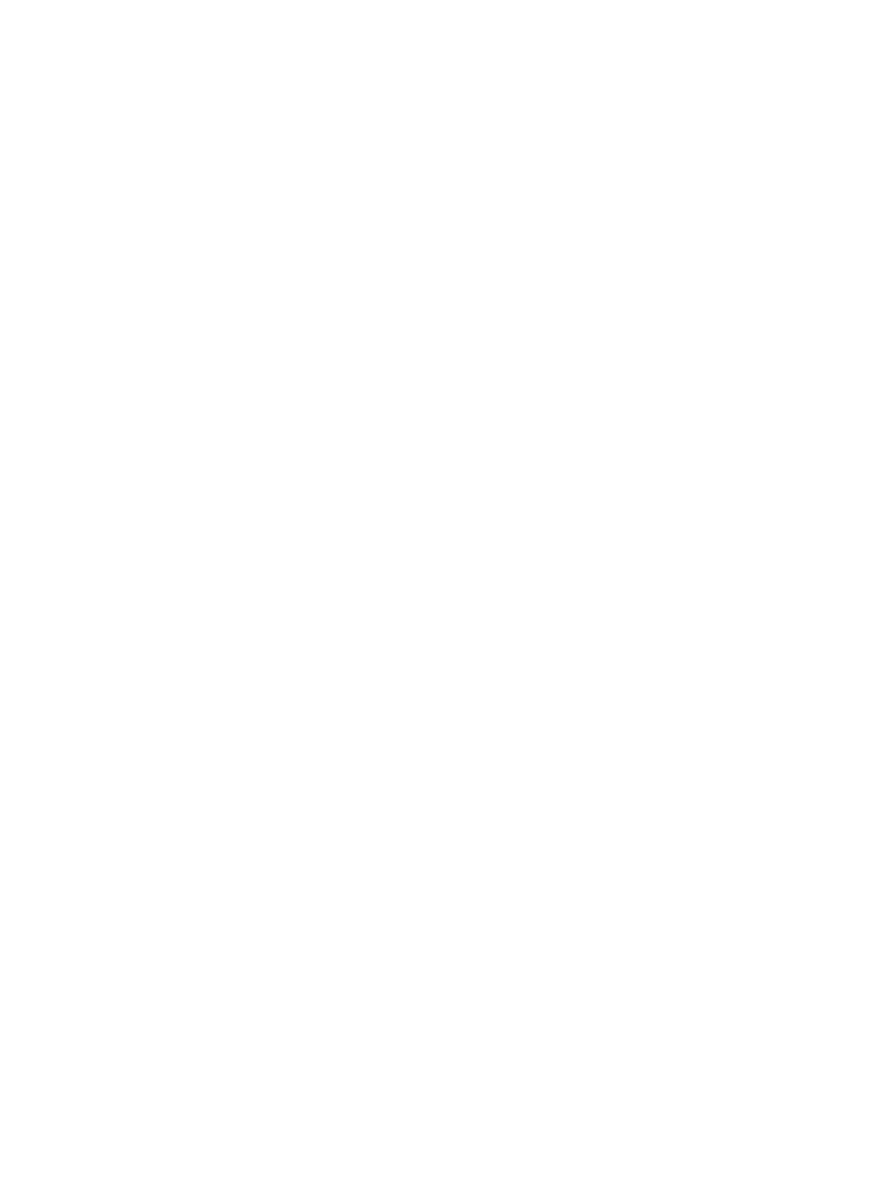
Impressão de várias páginas em uma mesma folha
Pode-se imprimir várias páginas de um documento em uma mesma folha. O software
da impressora automaticamente redimensiona o texto e as figuras para que caibam na
página impressa.
No Windows
1
Coloque o papel adequado na impressora (consulte
"Como colocar papel na bandeja
de alimentação"
).
2
Abra o driver da impressora (consulte
"Impressão de documento"
).
3
Clique na guia
Acabamento.
4
Selecione o número de páginas que deseja colocar em cada folha, na lista suspensa
Páginas por folha
.
5
Se quiser que apareça uma borda ao redor de cada imagem de página, assinale a caixa
de seleção
Imprimir bordas da página
.
6
Selecione o layout para cada folha na lista suspensa
Ordem das páginas
.
7
Modifique outras configurações de impressão que desejar e clique em
OK
.
8
Imprima o documento.
No Macintosh
1
Coloque o papel adequado na impressora (consulte
"Como colocar papel na bandeja
de alimentação"
).
2
Clique em
Arquivo
e, em seguida, em
Imprimir
.
3
Abra o painel
Layout
.
4
Mac OS 9.1.x e 9.2.x: Selecione
Várias páginas por folha
na lista suspensa.
5
Selecione o número de páginas que deseja colocar em cada folha, na lista suspensa
Páginas por folha
.
6
Modifique outras configurações de impressão que desejar e clique em
OK
ou em
Imprimir
.
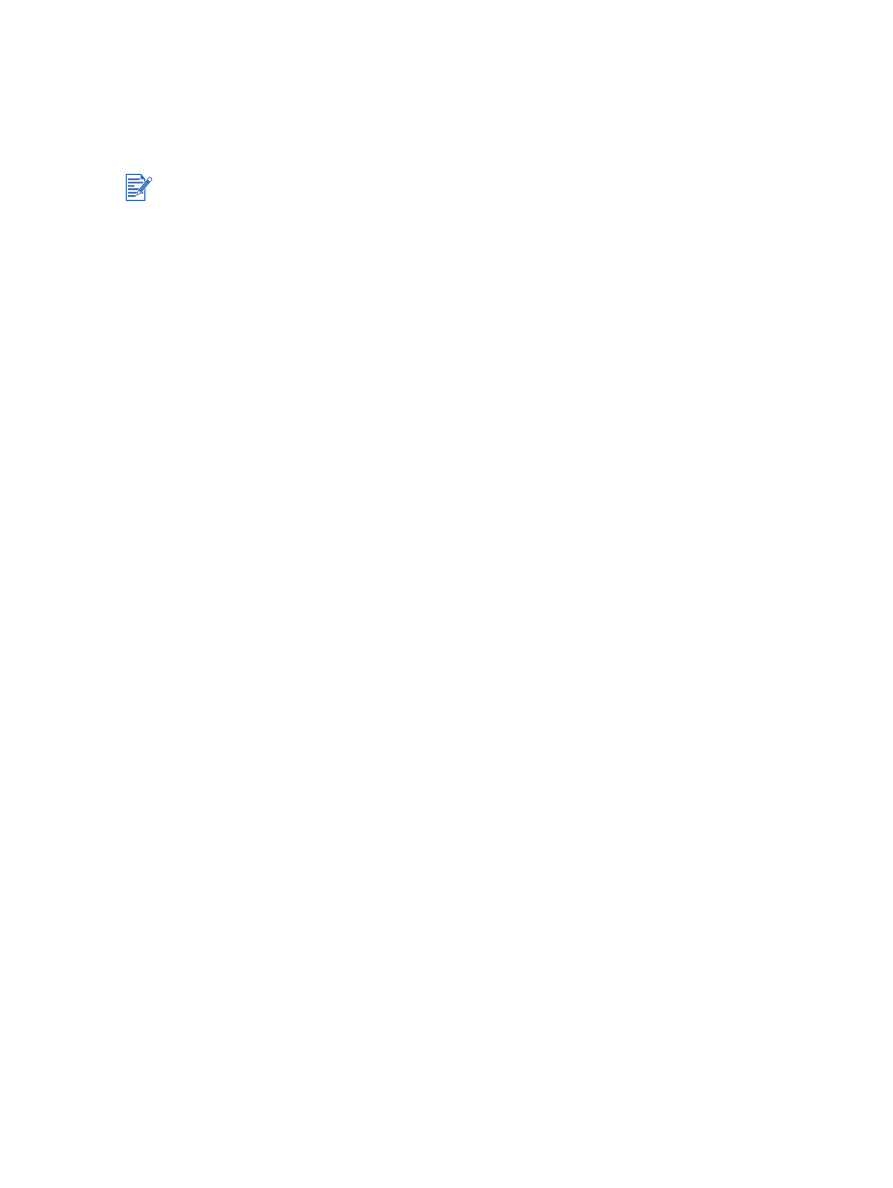
PTWW
4-33